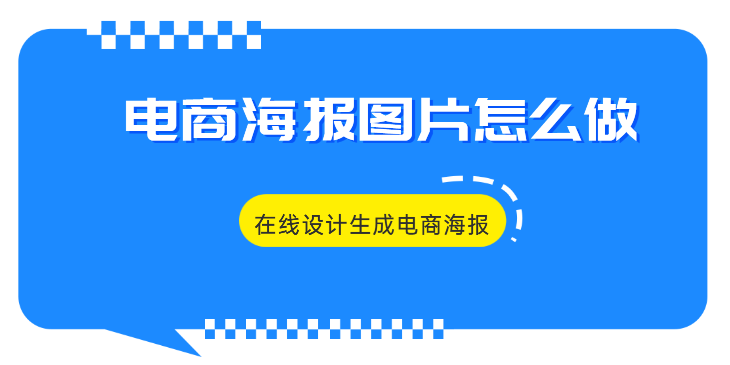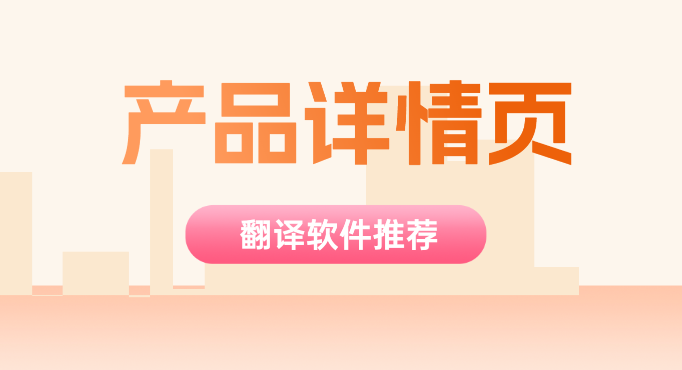商品颜色怎么一键替换?众所周知,在市场竞争日益白热化的今天,要想赢得消费者的青睐,产品必须拥有丰富的 SKU,尤其是产品颜色一定要丰富,面对种类繁多的颜色,我们其实不需要每个都去单独拍摄产品图,直接用AI一键替换商品颜色就行了,下面带来要用到的工具和教程。
点击免费使用→AI一键替换商品颜色

商品颜色怎么一键替换
商品颜色想要一键替换可以使用易可图的商品换色或AI万能改图功能,具体操作如下:
方法一:AI商品换色
如果您对于颜色的细节把控有着极高的要求,那么这款专门为这一需求而开发的功能一定是你的首选!它可以让你轻松实现为同一件商品生成多种颜色的商品图的效果。
步骤一:进入功能上传图片。首先进入易可图商品换色功能页面,之后将你需要更换的颜色的商品图片上传,支持一次最多同时上传50个商品图片。
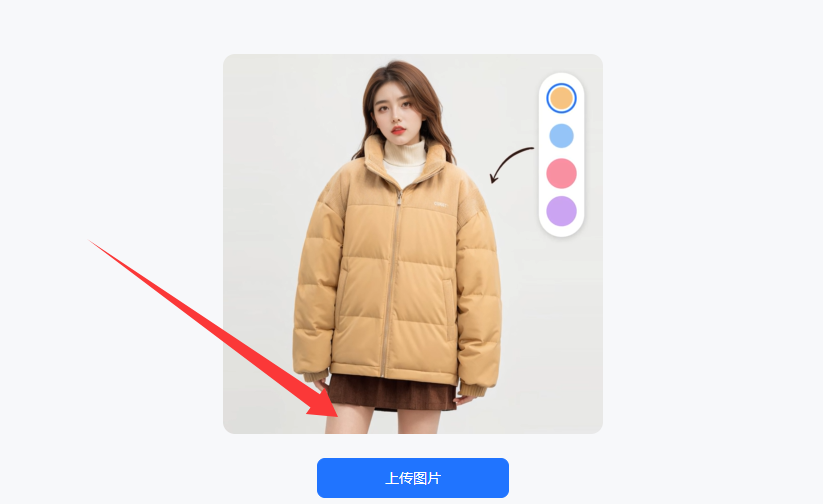
步骤二:智能点选换色区域。只需要简单的动一下鼠标就可以让 AI帮助你完成商品所有需要换色的位置选取。当你点击了某个位置的时候会被 AI自动识别并且将其圈出一个高光区来表示这个被选中的区域将会被替换成新的颜色。
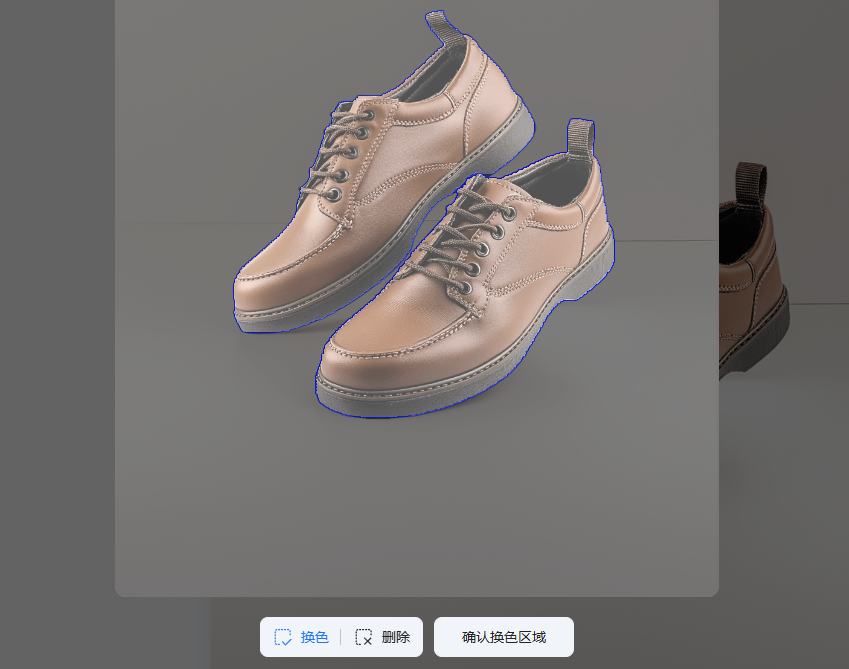
步骤三:选择新颜色及精细调整。你可以从界面上方提供的颜色轮盘当中随意挑选自己想要替换后的颜色,也可以根据自己的实际想法来进行自定义设置。如果觉得单凭一款颜色无法达到预期的效果,还可以调节色调、饱和度、亮度、对比度,可以通过这些参数的调节,从而得到更加接近于真实情况下的换色结果。
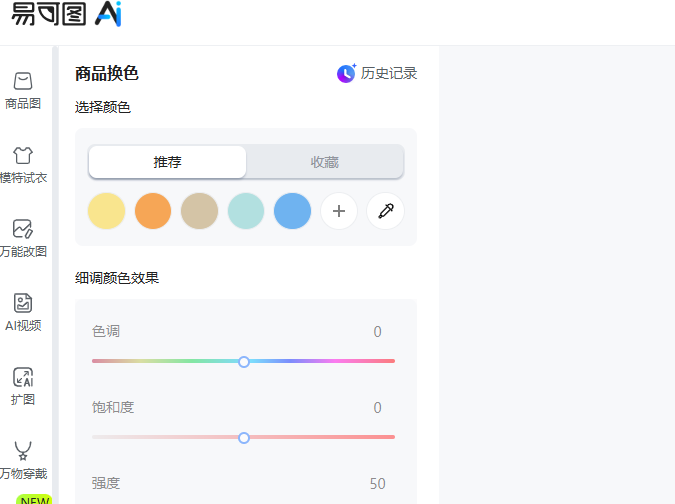
步骤四:最后按下【立即生成】按钮即可获得一张最终的换色后商品图。

方法二:AI万能改图
步骤一:上传商品图片。进入易可图的【AI万能改图】界面,上传要更改的颜色的原片。

步骤二:输入修改图片指令。在指令框输入文字指令,描述你要达成的目标,下面是一些常用的指令:直接换色比如“把这件白色的连衣裙改成酒红色”。局部换色比如“将图片里沙发的坐垫部分换成米白色”。更换材质感比如“把这个塑料外壳的耳机,改成磨砂黑的质感”。指令越具体,AI的效果越好哦!
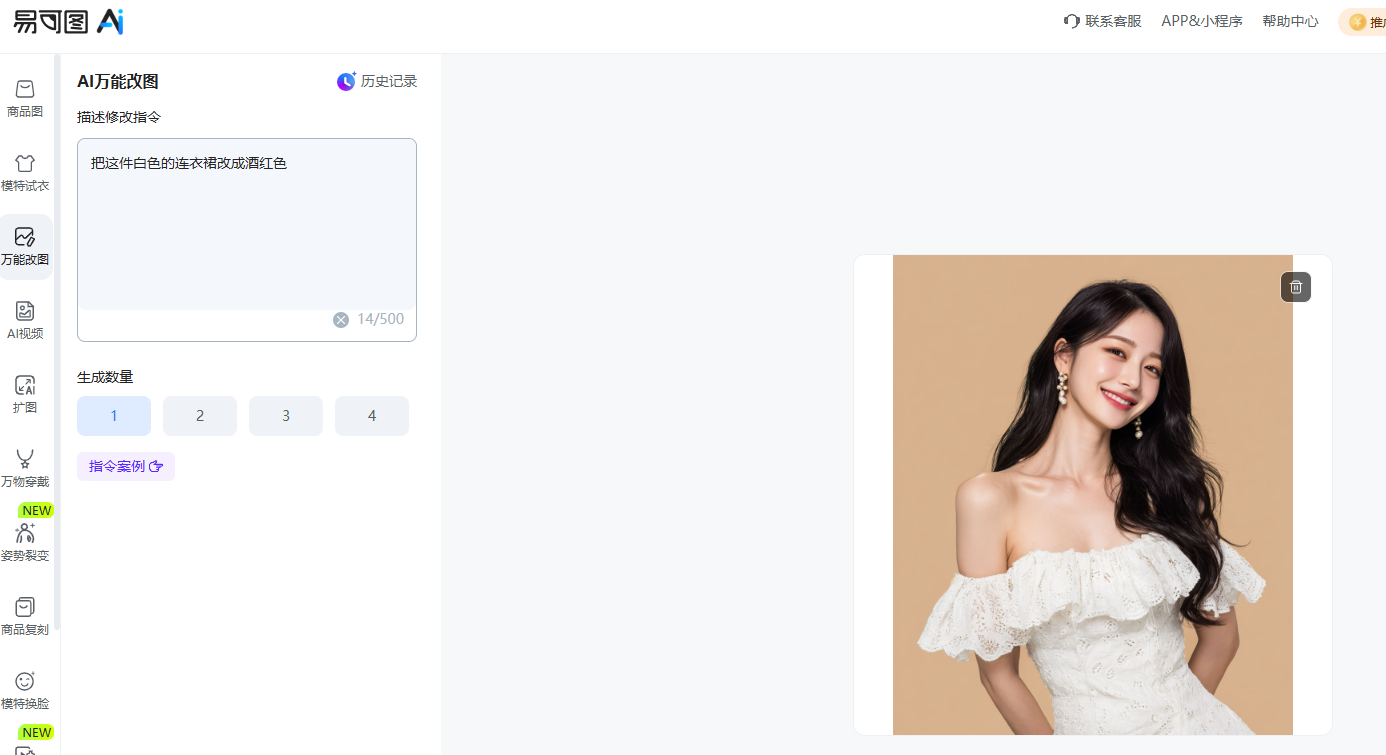
步骤三:一键生成。当您输入完指令之后,只要点击下方的“立即生成”,等待几秒钟的时间,AI就会自动为您处理好图像啦!
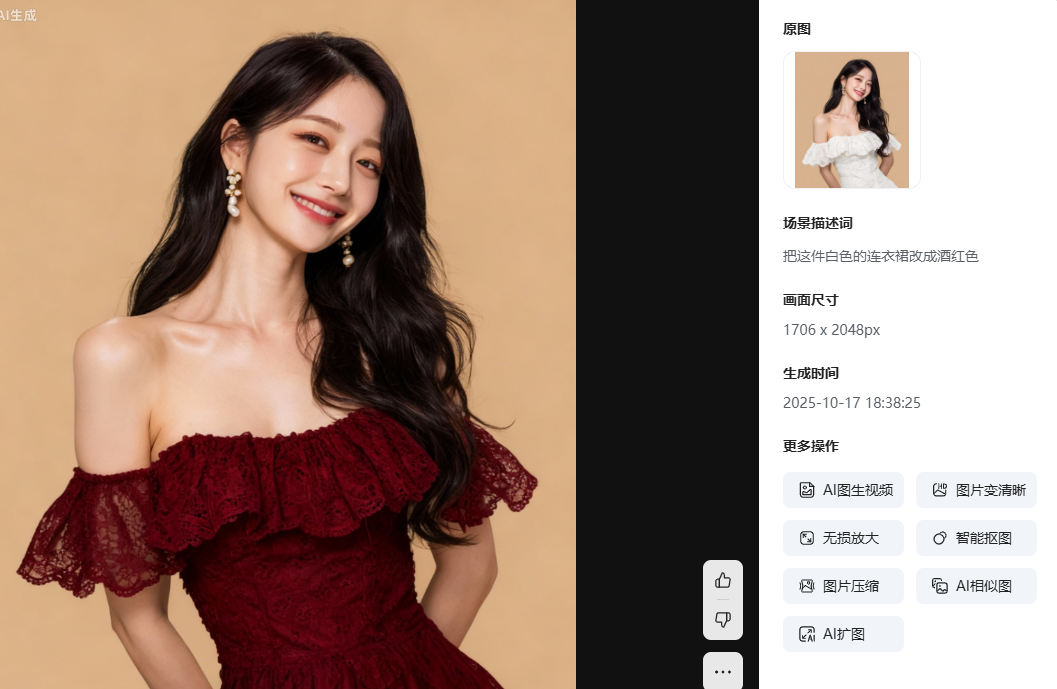
以上就是商品颜色怎么一键替换的全部内容了,希望能帮助到大家,更多相关内容尽在易可图。
 apple · 2025.10.16
apple · 2025.10.16